Az Apple nemrég kiadta az OS X 10.8.3-at, valamint az OS X korábbi verzióinak biztonsági frissítéseit, és míg a frissítések a felhasználók többségének megfelelően működtek, néhányan azt jelentették, hogy bizonyos programok, mint például az Előnézet és a TextEdit most nem fognak fuss. A program megnyitásakor a rendszer bizonyos esetekben arra kéri a felhasználókat, hogy hitelesítsék és javítsák a felhasználói könyvtárat, de ezt követően a program egyszerűen kilép az OS X dokkolóba néhány másodpercre történő visszapattanás után. Más esetekben a program egyszerűen összeomlik és hibaüzenetet generál.

A TextEdit és az Előnézet egyaránt az OS X-ben található homokozóval ellátott programok, ami azt jelenti, hogy a rendszer elkülöníti őket és sok erőforrást a megosztott területeken, amelyeket más programok is elérhetnek. Bármely homokozóval ellátott program esetében ezek az erőforrások tükörként léteznek a felhasználó könyvtárkönyvtárában a "Konténerek" mappában; azonban, ha ez a mappa valamilyen okból elérhetetlenné vált, akkor a program nem indul el megfelelően, vagy nem képes fájlokat menteni, vagy más módon futtatni a várt módon.
Ha ez megtörténik, akkor a rendszer kéri, hogy próbálja meg javítani a tárolót a könyvtárban, de ha ez sikertelen, akkor van néhány dolog, amit tehetünk a hiba leküzdésére és a program ismételt futtatására.
Először próbálja meg javítani a jogosultságokat a saját felhasználói könyvtárában. Néhányan, akik ezt a problémát tapasztalták, sikertelenül próbálták megjavítani a rendszerindító meghajtó jogosultságait a Disk Utility használatával, de ez csak a globális erőforrásokat, például a rendszer mappát és néhány telepített alkalmazást, és nem a felhasználói fájlokat kezeli.

A felhasználó otthoni mappájának jogosultságainak javításához indítsa újra a rendszert, miközben a Command-R-t tartja az OS X Recovery HD partíció betöltéséhez. A nyelv kiválasztása után a Segédprogramok menüben válassza a Terminál lehetőséget, és adja meg a "resetpassword" (minden egy szó) parancsot a jelszó és a fiókkezelő eszköz megnyitásához. Itt válassza ki a rendszerindító meghajtót, és válassza ki a felhasználói fiókot a legördülő menüből. Ezután kattintson a Reset gombra az otthoni mappa engedélyek és az ACL-ek visszaállításához.
Ha ez megtörtént, lépjen ki a segédprogramból, és indítsa újra a rendszert, hogy lássa, hogy a programok megfelelően működnek-e.
Ha továbbra is problémákat tapasztal, akkor a következő lépés az, hogy minden problémás alkalmazáshoz törölje a tároló mappákat. Ehhez nyissa meg a Finder Go menüt, és tartsa lenyomva az Option billentyűt a Library opció megjelenítéséhez. Válassza ezt a lehetőséget, hogy megnyissa a felhasználói könyvtár mappáját, majd nyissa meg a Tartályok mappát. Itt láthat egy listát az egyes homokozóval ellátott alkalmazások mappáiról, amelyek mindegyike a program tartománya szerint kerül megnevezésre, például a "com.apple.Preview" az Előnézet alkalmazáshoz.

Miközben az egyes programok tárolómappáját törli, a rendszer újra létrehozza azt, a tartály tartalmazhat néhány szükséges információt, például a nem mentett dokumentumokat és beállításokat, így nem kezdheti közvetlenül a mappát. Ehelyett helyezze át az asztalra vagy egy másik biztonságos helyre a konténerek mappáján kívül, majd indítsa el a megfelelő programot.
Ha a program megfelelően elindul, de úgy találja, hogy hiányzik egy automatikus mentett dokumentum, vagy kettő, amit dolgozott, akkor meg kell találnia a dokumentumot a régi tartály megnyitásával és a benne lévő fájlok megtalálásával. A konténer fájlszerkezetének tükröznie kell az otthoni mappát: tartalmaznia kell olyan mappákat, mint a "Dokumentumok", "Filmek" és "Zene", vagy legalábbis azokhoz vezető álnevek.
Ily módon távolítsa el a tartály mappákat minden problémás programhoz, és képesnek kell lennie arra, hogy leküzdje a figyelmeztető üzenetet, amely arra kéri, hogy a programot a program elindításakor kijavítsa.






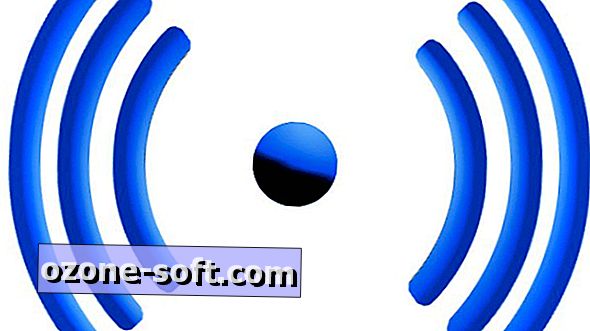






Hagyjuk Meg Véleményét